Photoshop文字制作教程:金属质感的文字
来源:岁月联盟
时间:2009-03-24
最终效果:

第一步:在百度中搜索一张底纹图片,并保存至我的电脑中,还通过PS打开此底纹图片.

第二步:输入文字,选择一种合适的字体.

第三步:选择文字层,添加图层样式.
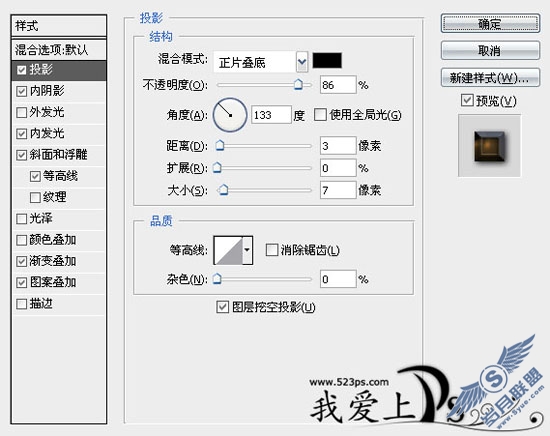
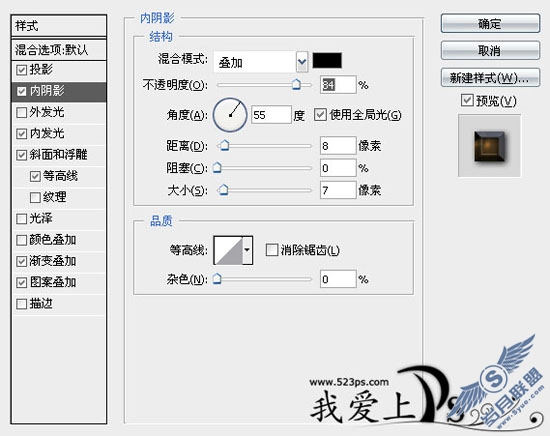
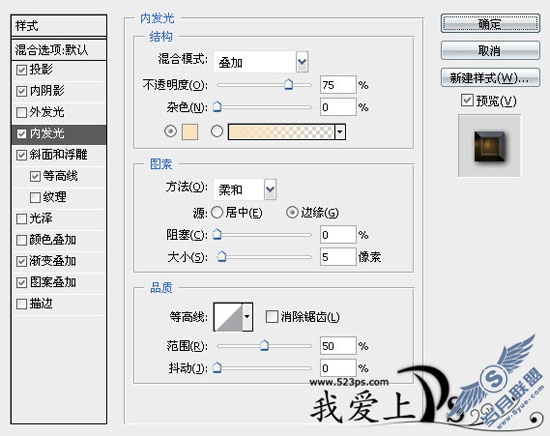
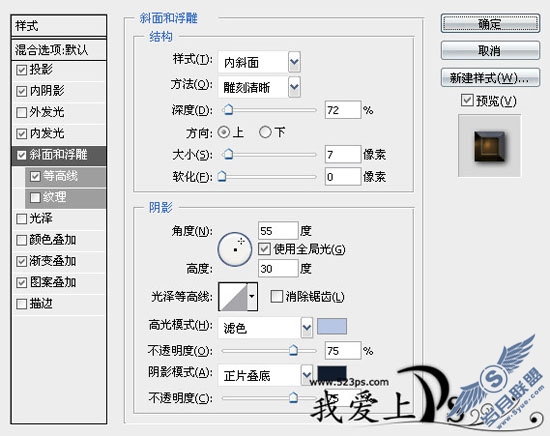
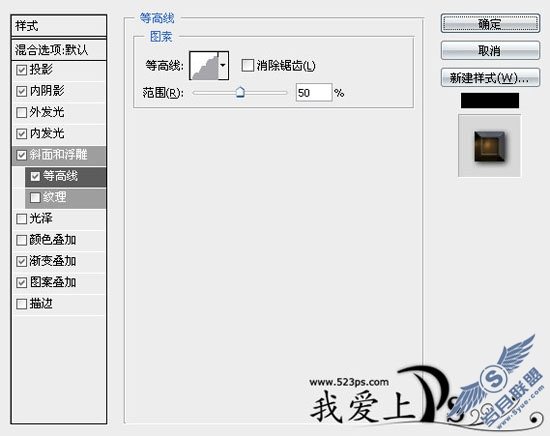
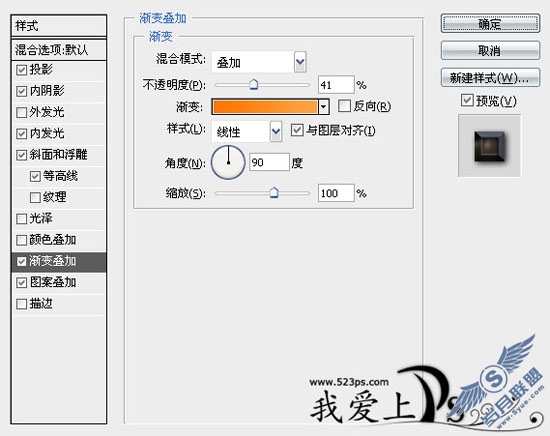
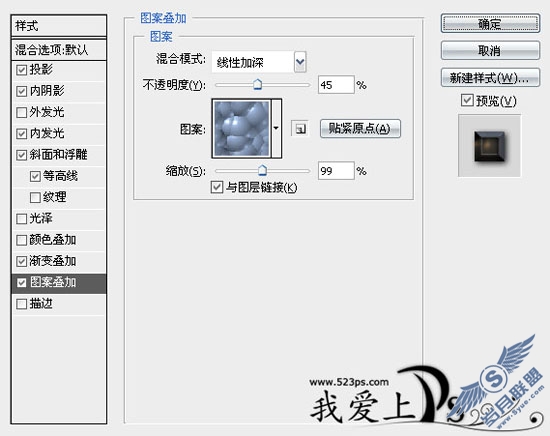
第四步:下面是添加各样式之后的效果,如图

第五步:为了使文字更加明显,先将文字层栅格化图层,再使用亮度/对比度,如下图
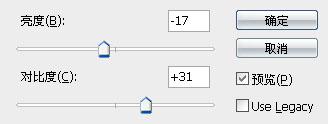
第六步:选择背景层,使用滤镜-渲染-光照效果,如下图
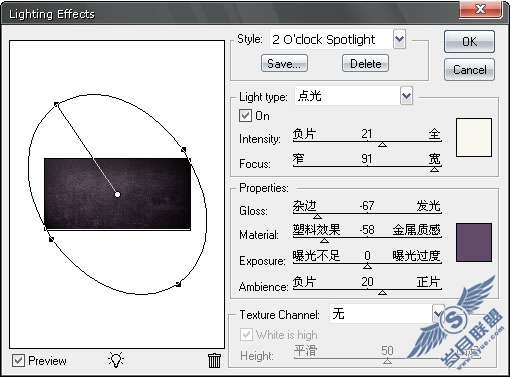
完成最终效果:












